Windows 11에서 시스템 복원을 수행하는 단계

오류나 충돌이 발생하는 경우, Windows 11에서 시스템 복원을 수행하여 장치를 이전 버전으로 롤백하는 단계를 따르세요.
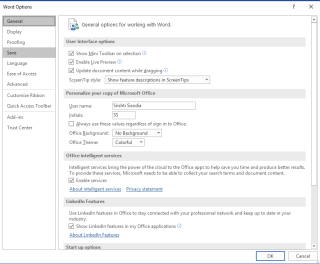
항상 Microsoft Word를 사용하고 계십니까? 사용 중인 글꼴이 마음에 들지 않습니까? 글꼴 사용자 정의를 찾고 있는데 방법을 모르십니까? 문서에서 Microsoft Word의 내장 글꼴이 아닌 다른 글꼴을 사용하는 사용자 정의 글꼴을 사용하려면 문서에 글꼴을 포함하는 방법을 알아야 합니다. 문서가 예상대로 표시되기를 원할 때.
왜 글꼴을 포함하고 싶습니까? 그 이유는 MS Word 문서에 포함되지 않은 사용자 정의 글꼴로 MS Word 문서를 연 경우 MS Word가 기본 글꼴로 내용을 표시한다는 것을 알아야 하기 때문입니다.
문서가 덜 표시되고 지저분해 보일 수도 있습니다. 그렇기 때문에 MS Word 문서에 글꼴을 포함시켜야 사용자 정의가 원래대로 유지될 수 있습니다.
임베딩 글꼴의 단점 중 하나는 포함된 글꼴이 없는 것보다 문서 크기가 더 커지지만 사용자 정의 글꼴을 원하면 그대로 되는 것입니다.
이 게시물에서는 MS Word 문서에 사용자 정의 글꼴을 포함하는 방법에 대한 단계별 가이드를 나열했습니다.
또한 읽기:-
Microsoft Word 문서에 글꼴을 포함하는 단계
1단계: Microsoft Word를 시작하고 글꼴을 포함할 문서로 이동합니다.
2단계: "파일" 메뉴로 이동합니다.
3단계: 파일 메뉴 사이드바에서 옵션으로 이동합니다.
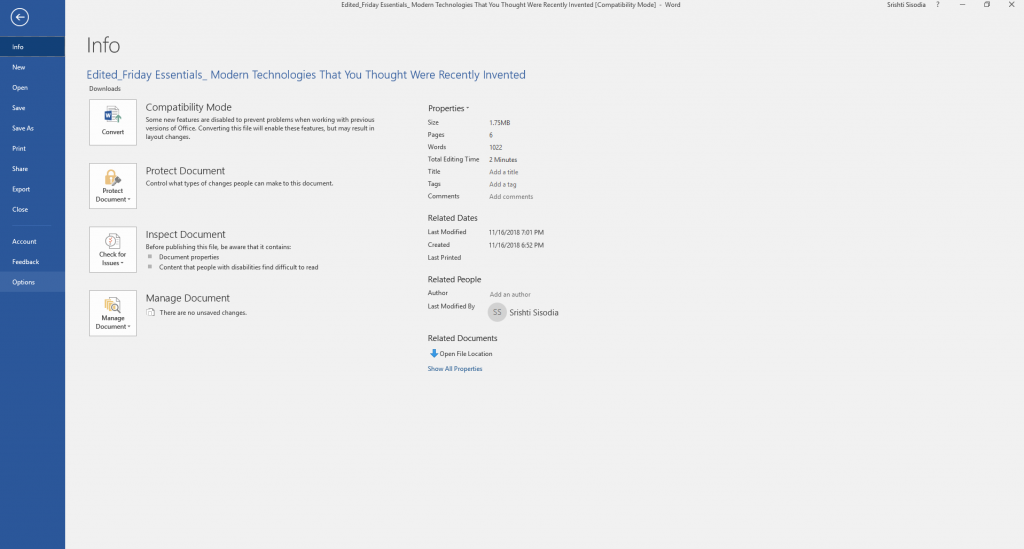
4단계: 옵션 창에서 저장 옵션으로 이동합니다.
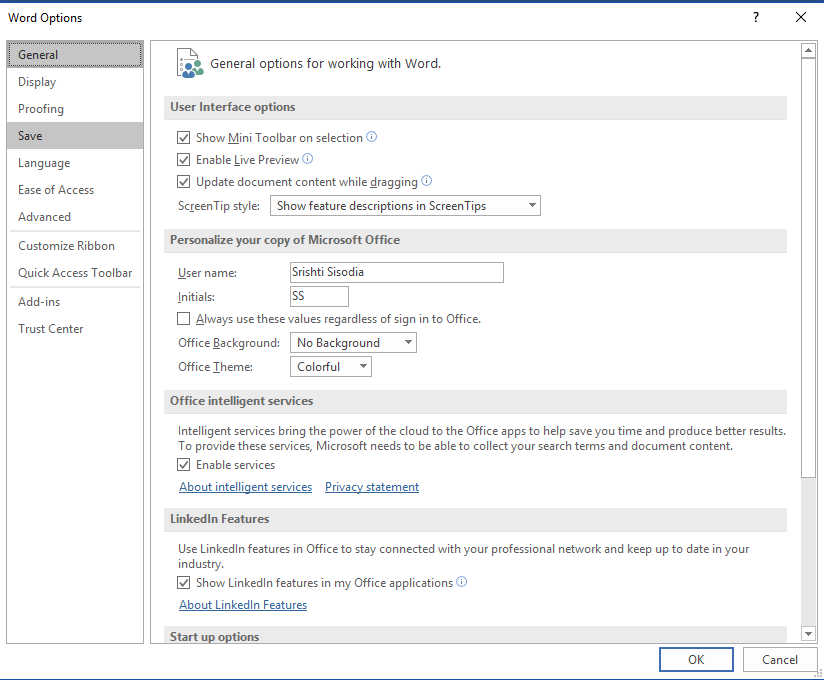
5단계: 저장 창의 "이 문서를 공유할 때 충실도 유지" 창의 오른쪽에서 파일에 글꼴 포함을 찾습니다. 옵션 옆에 체크 표시를 합니다.
참고: 파일에 글꼴 포함에 체크 표시를 하면 회색으로 표시된 두 가지 옵션을 사용할 수 있습니다. 문서에 사용된 문자만 포함 옆에 체크 표시를 합니다.
이 옵션을 선택하면 특정 문서에 사용된 글꼴만 포함됩니다. 그렇지 않으면 Word는 사용 여부에 관계없이 시스템의 "모든 글꼴 포함"을 문서 파일에 적용합니다.
또 다른 옵션인 "공통 시스템 글꼴을 포함하지 않음"은 건드리지 않고 그대로 두어서는 안 됩니다. 기본적으로 옆에 확인 표시가 있습니다. 이 옵션은 시스템 글꼴을 포함하지 않으므로 Word 문서의 크기를 줄입니다.
또한 읽기:-
Windows 10 암호 복구 도구 Windows 계정에 로그인할 수 없습니까? 비밀번호를 잊으셨습니까? 이 가이드는 이상적인...
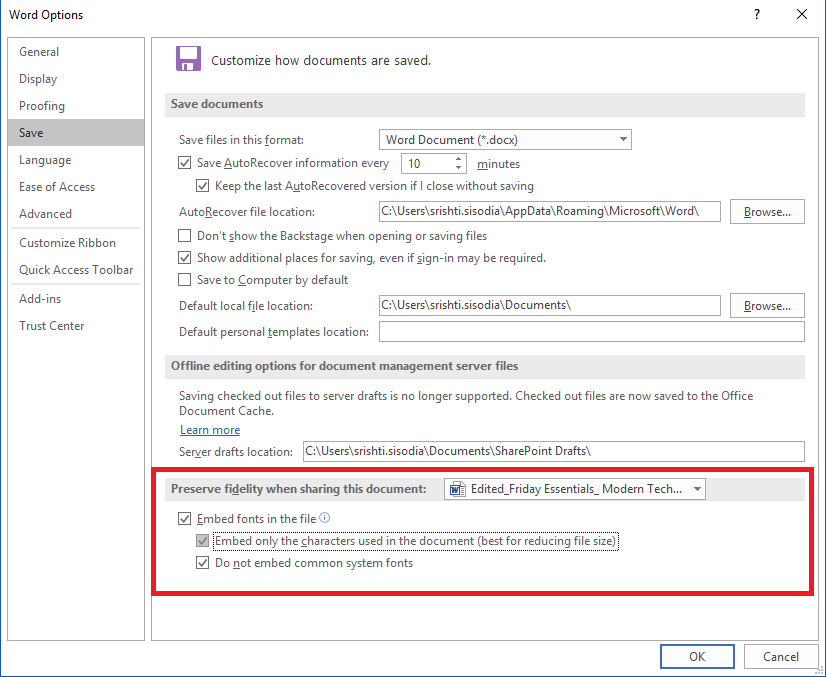
6단계: 완료되면 확인을 클릭하여 설정 변경 사항을 저장합니다.
이 방법으로 MS Word 문서 파일에 글꼴을 포함할 수 있습니다. 따라서 단계에 따라 문서의 글꼴 크기를 원하는 대로 사용자 정의하십시오. 또한 문서는 다른 사람에게 원하는 대로 표시됩니다.
그게 다야! 단계를 수행하는 동안 문제가 발생하면 아래 섹션에서 의견을 말하십시오.
오류나 충돌이 발생하는 경우, Windows 11에서 시스템 복원을 수행하여 장치를 이전 버전으로 롤백하는 단계를 따르세요.
마이크로소프트 오피스의 최고의 대안을 찾고 있다면, 여기 6가지 훌륭한 솔루션이 있습니다.
이 튜토리얼은 명령 프롬프트를 특정 폴더 위치에서 열 수 있는 윈도우 데스크탑 바로가기 아이콘을 만드는 방법을 보여줍니다.
자리를 비운 동안 다른 사람이 컴퓨터에 접근하지 못하게 하려면? 윈도우 11에서 화면을 잠그는 효율적인 방법들을 시도해 보세요.
최근 업데이트 설치 후 컴퓨터에 문제가 있는 경우 손상된 Windows 업데이트를 수정하는 여러 가지 방법을 찾아보세요.
Windows 11의 내레이터 기능에 짜증이 나십니까? 여러 가지 쉬운 방법으로 내레이터 음성을 비활성화하는 방법을 알아보세요.
Windows 11 PC에서 삭제 확인 대화 상자를 비활성화하고 싶으신가요? 이 기사를 통해 다양한 방법을 확인해보세요.
여러 개의 이메일 수신함을 유지하는 것은 특히 중요한 이메일이 양쪽에 도착하는 경우 골칫거리가 될 수 있습니다. 이 기사에서는 PC 및 Apple Mac 장치에서 Microsoft Outlook과 Gmail을 동기화하는 방법을 보여줍니다.
키보드가 중복 공백을 입력하는 경우 컴퓨터를 재시작하고 키보드를 청소하세요. 그런 다음 키보드 설정을 확인하세요.
원격 데스크톱을 통해 컴퓨터에 연결할 때 "Windows는 프로파일을 로드할 수 없기 때문에 로그온할 수 없습니다." 오류를 해결하는 방법을 보여줍니다.






